Généralement, quand on surfe sur le web, il arrive très souvent qu’on ait pas trop le temps de lire une page web entièrement et qu’on veuille la relire plus tard. Je pense que ce genre de truc est arrivé à tout le monde. Il existe mille manières de gérer ce genre de « Lire plus tard ». Et aujourd’hui, j’ai testé une extension pour le navigateur Chrome du nom de « Save to Google« .
Une fois que l’extension est installée, c’est ultra simple, il suffit de cliquer sur l’icone de l’extension (en haut à droite du navigateur) pour mettre en mémoire le lien et le relire plus tard.
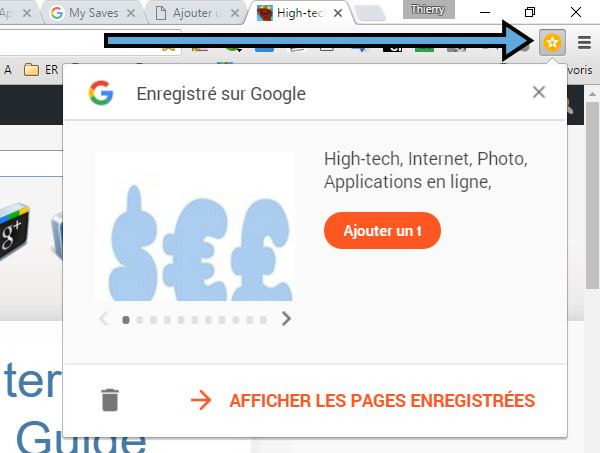
Pour accéder aux pages sauvegardées, c’est très simple un clic droit sur l’icone et hop on accède aux pages enregistrées. Il est aussi possible de mettre la page en question dans la barre de favori pour un accès encore plus rapide.

Les pages enregistrées se présentent sous forme de petite vignettes. Certaines vignette proviennent directement d’une image récupérée de la page sauvegardée. Pour une page avec plusieurs photos, il est aussi possible de choisir la vignette.

Gestion par tag.
On pourrait croire que le truc s’arrête là, mais il s’agit en plus d’un véritable service de gestion des favoris. L’objectif étant peut-être de, non seulement permettre de lire plus tard des articles, mais aussi de gérer chaque article sous forme de tag . Pour ajouter des tags, il faudra néanmoins renseigner chaque page par un tag approprié, ce qui peut en rebuter plus d’un.

Quand on se trouve sur la page de gestion des pages web enregistrée, il est possible de sélectionner plusieurs pages pour y mettre des tags ou de supprimer les pages…
Les pages à lire accessible sur android
Comme il s’agit d’une sauvegarde en ligne, il est bien sûr possible d’accéder aux pages enregistrer sur le mobile (à condition qu’il soit synchronisé sur le même compte gmail. Cette fonctionnalité serait plutôt très pratique pour moi. Il faudra au préalable ajouter le lien https://www.google.com/save/me?hl=en sur la page d’accueil du mobile (voire le mode d’emploi)

Conclusion : il s’agit tout de même d’un petit outil bien pratique qui va rester au moins quelques semaines en test. Comme il s’agit d’une sauvegarde en ligne, le service souffre tout de même de temps de mise à jour (surtout chez moi). Heureusement, l’action principale qui consiste à mettre en mémoire juste une page, est ultra rapide. La gestion des tags est un gadget et ce qui me plait particulièrement c’est l’option de pouvoir accéder aux pages sauvegardées via le mobile.
Save to Google
Annexe
Ma manière de sauvegarder mes « A lire plus tard ».
De mon côté, c’est plutôt simple, quand j’ai un article que j’ai envie de lire, je le met dans un dossier de ma barre de favoris. Je fais glisser le lien dans un dossier comme on peut voir dans la démonstration qui suit.
Notez que pour créer un dossier dans la barre de favori, il suffit de faire un clic droit à l’endroit où l’on veut créer un dossier et de choisir l’option « Créer un dossier. On peut voir comment on créé un dossier dans la démonstration animés qui suit.
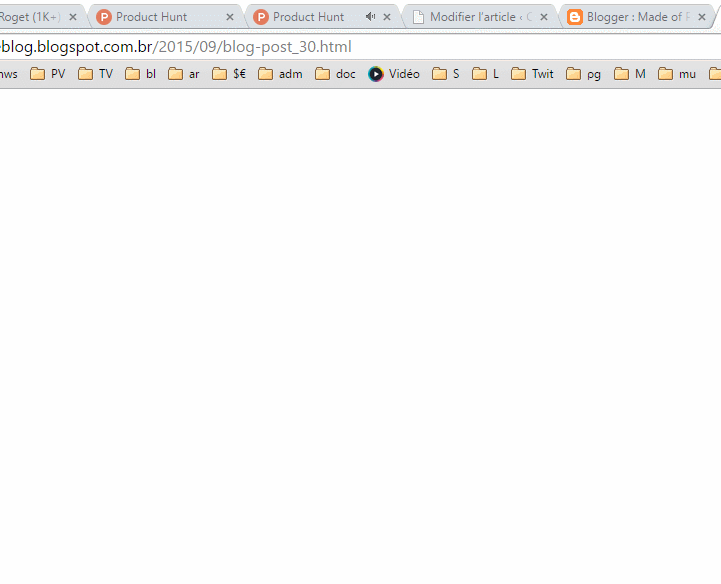


Merci (une fois de plus) pour la trouvaille et la gestion des raccourcis.
Pour la même fonctionnalité j’utilise l’extension Evernote Web Clipper qui permet la gestion des étiquettes, la sauvegarde en mode « article simplifié » plus facile à lire et le multidevice (+ toutes les autres fonctions d’Evenote).
@Klodeko effectivement, iil parait d’ailleurs qu’une fois qu’on a compris toutes les subtilités d’Evernote, l’outil devient vraiment un must!